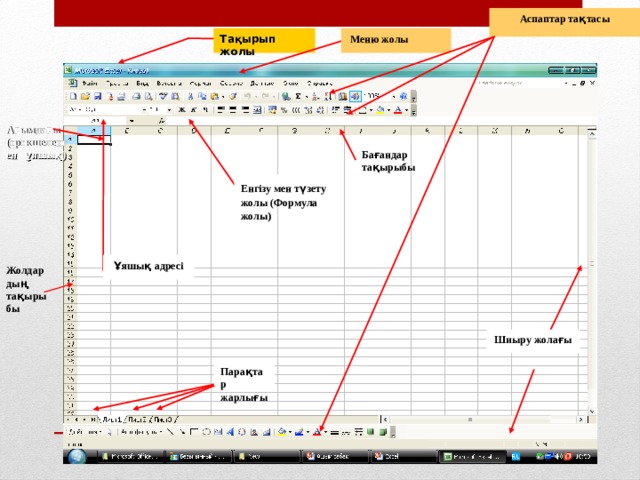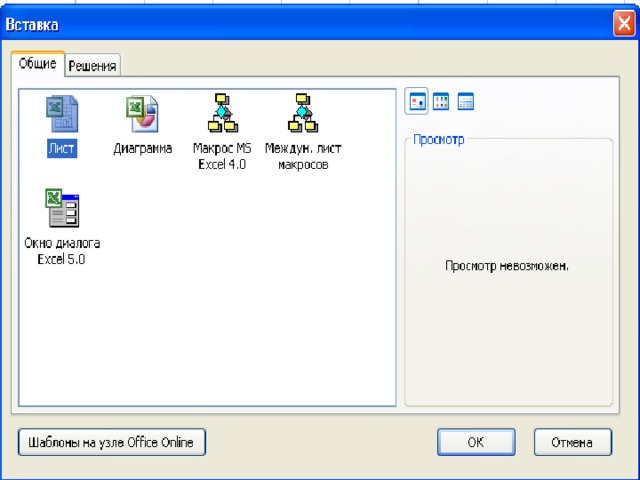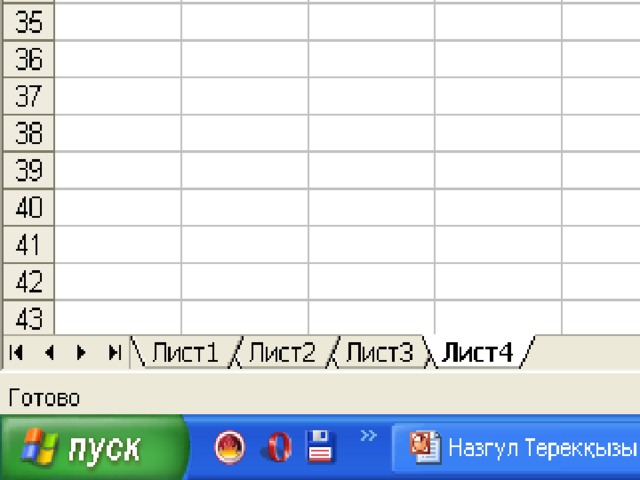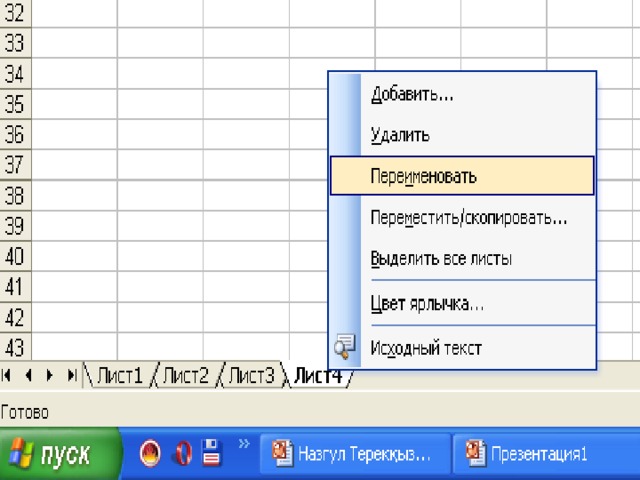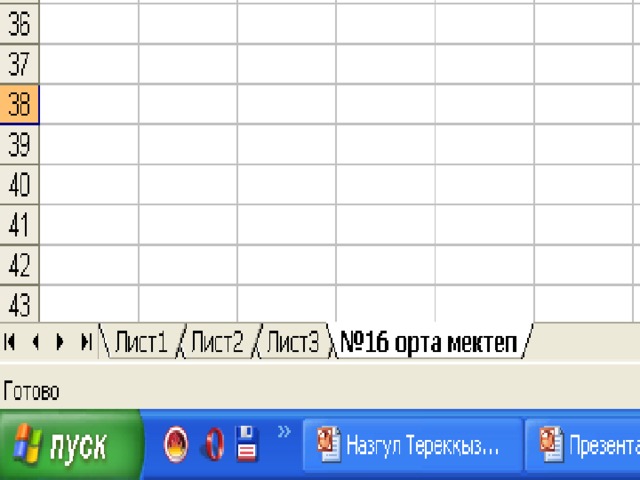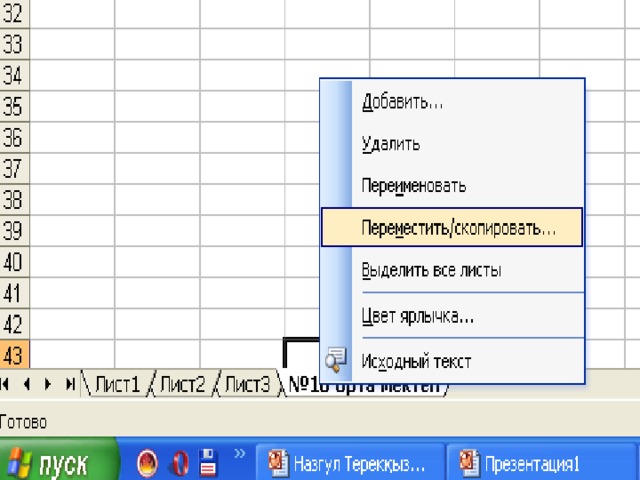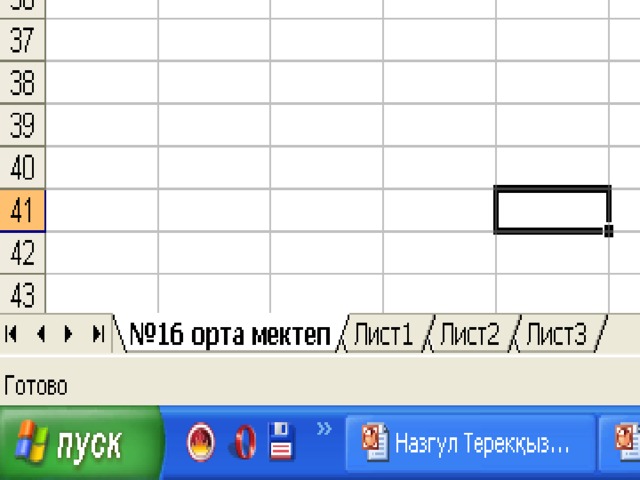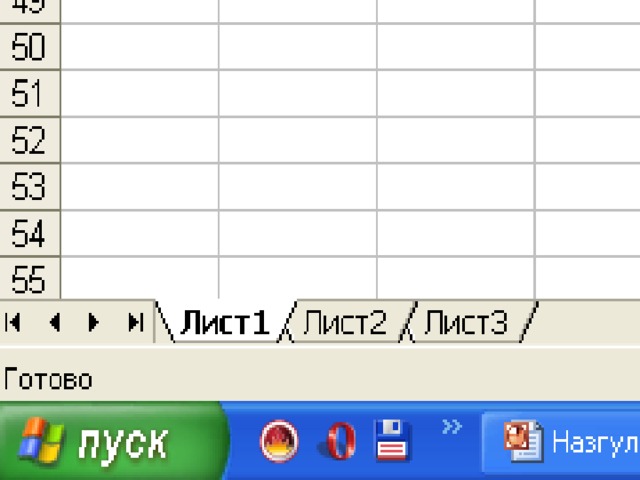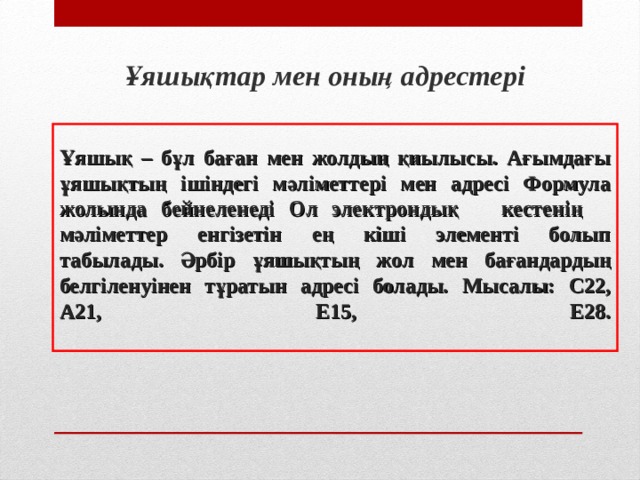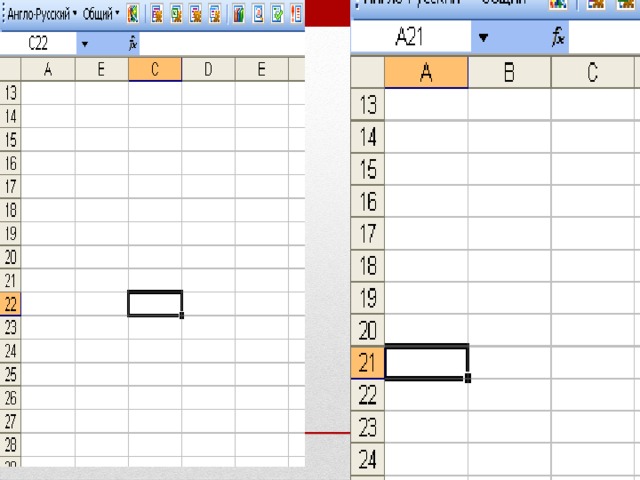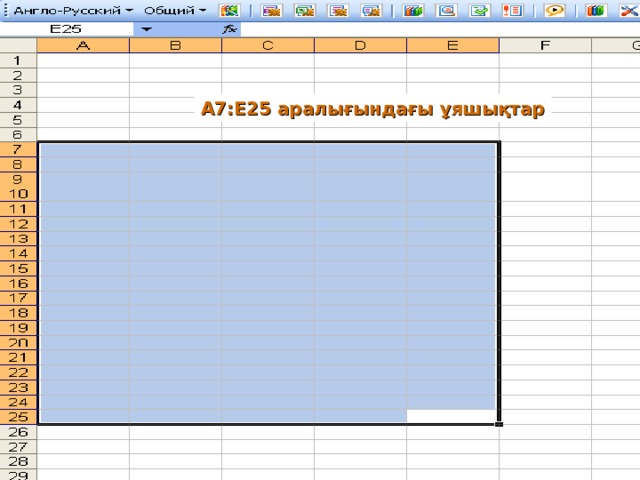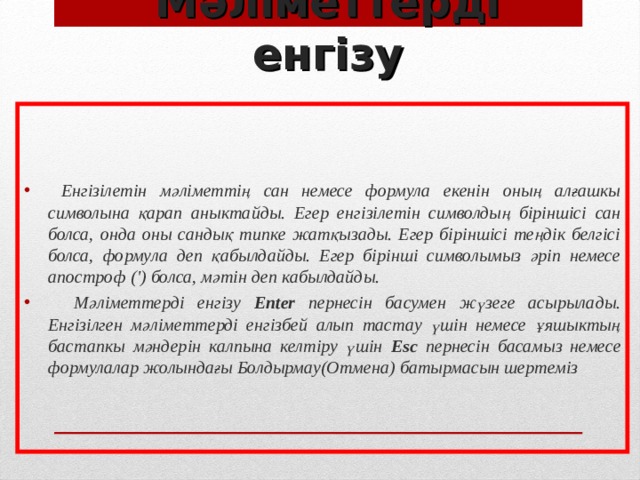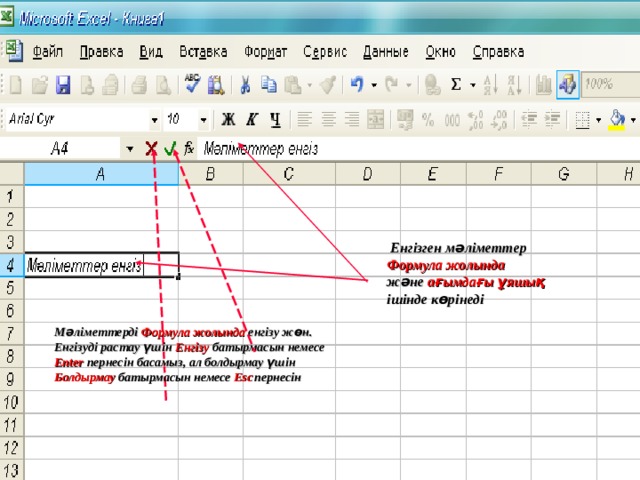Саба?ты? барысы:
- ?йымдастыру кезе?і
- С?лемдесу
- О?ушыларды т?гендеу
- Саба?ты? ма?сатын ашу.
ІІ. ?й тапсырмасын тексеру:
1.А?паратты тасу ??ралы-
2. Адам а?паратпен ?андай ?рекет т?рлерін орындайды?
3. Мына ?лшем бірлігіні? ?айсысын информатика саласында
?олданамыз?
4. ?айсысы а?паратты? процеске жатпайды?
5. Екілік санау ж?йесі ?андай сандарды? к?мегімен жазылады?
6. А?паратты? е? ?лкен ?лшем бірлігін ата?ыз?
7. А?паратты енгізу ??рыл?ысын ата?ыз?
8. Логикалы? к?бейту деп нені айтамыз?
9. М?тіндік ??жат жасайтын ба?дарлама ?алай аталады?
10. К?бейтілуге ж?не бас?а программалар?а «ж??у?а»
?абілетті арнайы компьютерлік программа ?
11. Сандарды атау ж?не жазу ?дістеріні? жина?ын не деп атайды?
Кім білімді?
- Информатика ?ылымы нені зерттейді?
- WORD редакторын ?алай іске ?осамыз?
- М?тіндік ??жатты ?алай са?таймыз?
- М?тіндік ??жатты пішімдеу деп нені т?сінесі?дер?
- Операциялы? ж?йе дегеніміз не?
- Интерфейс дегеніміз не?
Мына ?ріптерден информатика?а ?атысы бар с?здерді ??ра?ыз
- ПЮТЬМОКЕР
- РИНПЕРТ
- ОТИРМОН
«Арты? термин»
Берілген тапсырмада?ы арты? терминді табу:
1. Екі, бес, н?л, ?осынды, бір, то?ыз.
2. Драйвер, принтер, монитор, графиксал?ыш, пернета?та.
3. К?бейту, ?шіру, азайту, ?осу, б?лу.
4. Дискет, CD—ROM, таймер, винчестер, магниттік таспа.
5. Сканер, таймер, пернета?та, джойстик, тінтуір.
6. Торк?з, ?ызыл, жасыл, к?к.
7. Бос орын, компьютер, Esc, Enter, BackSpace.
8. «Файл», «Формат», «Бояу», «Сервис», «Справка».
9. 0,5; 1, 1234; 867598; 0; 111.
10. Вирус, синус, косинус, тангенс.
11. Сантиметр, килобайт, бит, мегабайт.
12. Н?кте, Shift, ?тір, ?осн?кте.
ІІІ Жа?а та?ырып.
MS Excel дегеніміз не?
Кестелік к?рылымды ??жаттармен ж?мыс істеуге арнал?ан ке? тара?ан к?ралдарды? бірі Місcrosoft Ехсеl болып табылады. Ол санды? м?ліметтермен ж?мыс істеуге негізделген. Ехсеl к?птеген математикалы? амалдарды, к?рделі есептеулерді же?ілдету ?шін пайдалану?а болады. Ол кестедегі м?ліметтерді? негізінде т?рлі-т?сті диаграммалар т?р?ызып, м?ліметтер базасын даярлап, олармен ж?мыс істеуді, сандык т?жірибелер ж?ргізуді ?амтамасыз ете алады
Меню жолы – Excel командаларына ?атынас ??ру?а м?мкіндік береді.
Та?ырып жолы – ??жат атауы мен терезені бас?ару батырмаларын ?амтиды.
Формула жолы — а?ымда?ы ?яшы?тарды? ішіндегі барын, оны? адресін немесе сілтемесін бейнелейді.
Тапсырмалар айма?ы – а?ымда?ы тапсырмалар тізімін ?амтиды.
Жолдар та?ырыбы – б?л ?рбір жолды? сол жа? б?лігінде орналас?ан н?мірленген ента?ба.
?алып-к?йлер жолы – ??жатты? а?паратын ?амтиды.
Шиыру жола?тары — ??жатты? ?р т?рлі б?ліктерін ?арау?а м?мкіндік береді.
?рбір ж?мыс пара?ы жолдар мен ба?андардан т?рады. Ба?андарды? аты латын алфавитіні? бас ?ріптерімен жазылады. Бір ж?мыс пара?ы 256-?а дейін ба?ан санын ?амти алады. Ба?андар А-дан Z ?ріптеріні? комбинацияларымен белгіленеді, ал жолдар 1-ден бастап 65536-?а дейін н?мірленеді.
?яшы? – б?л ба?ан мен жолды? ?иылысы. А?ымда?ы ?яшы?ты? ішіндегі м?ліметтері мен адресі Формула жолында бейнеленеді Ол электронды? кестені? м?ліметтер енгізетін е? кіші элементі болып табылады. ?рбір ?яшы?ты? жол мен ба?андарды? белгіленуінен т?ратын адресі болады. Мысалы: С22, А21, Е15, Е28.
?яшы?тар мен оны? адрестері.
Бірнеше ?яшы?тар тобын ?яшы?тар ау?ымы деп атайды. Ау?ымдар тік т?ртб?рыш ?алыпты болады. Оларды былай белгілейді: А7:Е25. М?нда?ы А7 — тік т?ртб?рыштын сол жа? жо?ар?ы, ал Е25 — он жак т?менгі б?рыштары.
М?ліметтерді енгізу Еnter пернесін басумен ж?зеге асырылады. Енгізілген м?ліметтерді енгізбей алып тастау ?шін немесе ?яшыкты? бастапкы м?ндерін калпына келтіру ?шін Еsс пернесін басамыз немесе формулалар жолында?ы Болдырмау(Отмена) батырмасын шертеміз
ІІІ Бекіту кезе?і
Салы? т?рлерін, премияны ж?не т. б. ескере отырып айлы? жала?ыны есептеу.
MS EXCEL программасын іске ?осы?ыз. Жа?а ??жат немесе ж?мыс кітабын ашы?ыз.
Ж?мысты? бетті? атын (Лист1) на Тапсырма1 деп ?згерті?із.
- Т?менде берілген /1-сурет/ м?ліметтерді кестеге енгізі?із.
- Кестені суреттегідей т?рге келтірі?із.
- Бірнеше ?яшы?тарды біріктіру ?шін оларды белгілеп алып, батырмасы шертіледі немесе Формат ->Ячейки командасы ?олданылады.
?яшы?та?ы текст ба?дарын ?згерту ?шін :
- ?яшы?ты белгілейді, контекстік м?зірдегі Формат ячеек командасы орындал?аннан кейін шы?атын диалогты? терезедегі Выравнивание жапсырмасыны? Ориентация б?ліміне к?шесіз;
- ?ызыл т?сті ромбикке () шертіп, тыш?анны? сол жа? батырмасын басулы к?йде ромбикті 90о –?а апарасыз.
- Кестеда?ы (1-сурет) «Проф.т?лем 5%» ба?анында?ы т?ра?ты окладты? 5 % есептеу ?шін :
- D5 ?яшы?ы белгіленеді де, о?ан =С5*5% жазылады;
- ?ал?андары да осы т?різді есептеледі.
- Н5 ?яшы?ына ?ол?а берілетін жала?ы к?лемін есепте?із.
- Барлы? ?ызметкерлерді? окладтарыны? жалпы сомасы мен ?ол?а алатын жала?ыларыны? жалпы сомасын табу ?шін:
Просмотр содержимого документа
«MS Excel ба?дарламасы»
Слайд 1
Білім-асыл қазыналы сандық,оны ашатын кілт-еңбек.

Слайд 2Жаңа сабақ
Microsoft Excel кестелік процессоры.

Слайд 3
Сабақтың мақсаты:
EXCEL кестесімен, терезелердің элементтерімен және кестенің құрылымымен, деректерді
енгізу тәсілдерімен тыңдаушыларды таныстыру.
Біліміділік:
Тәрбиелілік:
Ұқыптылыққа, ақпараттық мәдениеттілікке тәрбиелеу
Дамытушылық:
Оқушылардың электрондық кесте тақырыбында алған білімдерін
электрондық кестенің негізгі дамыған түрі EXCEL-де дамыту.
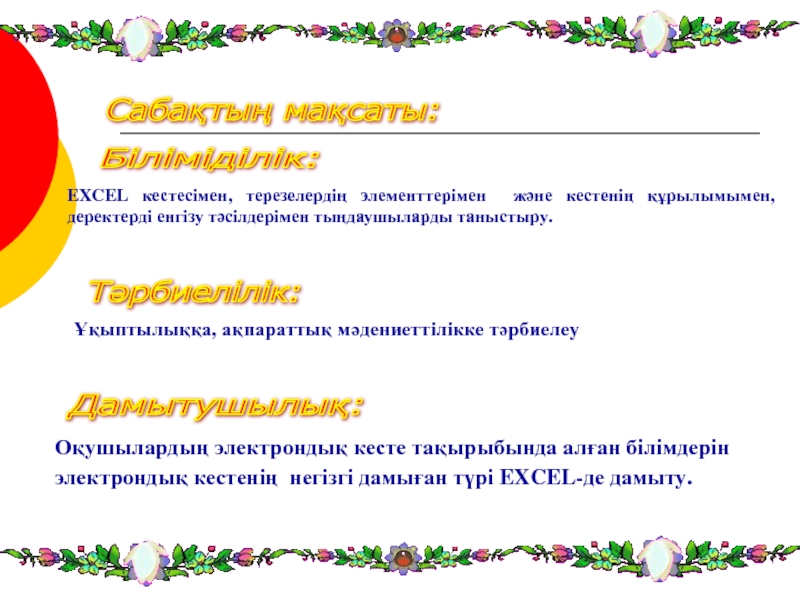
Слайд 4MS Excel программасы туралы түсінік
Кестелік кұрылымды
құжаттармен жұмыс істеуге арналған кең тараған кұралдардың бірі Місcrosoft Ехсеl
болып табылады. Ол сандық мәліметтермен жұмыс істеуге негізделген. Ехсеl көптеген математикалық амалдарды, күрделі есептеулерді жеңілдету үшін пайдалануға болады. Ол кестедегі мәліметтердің негізінде түрлі-түсті диаграммалар түрғызып, мәліметтер базасын даярлап, олармен жұмыс істеуді, сандық тәжірибелер жүргізуді қамтамасыз ете алады
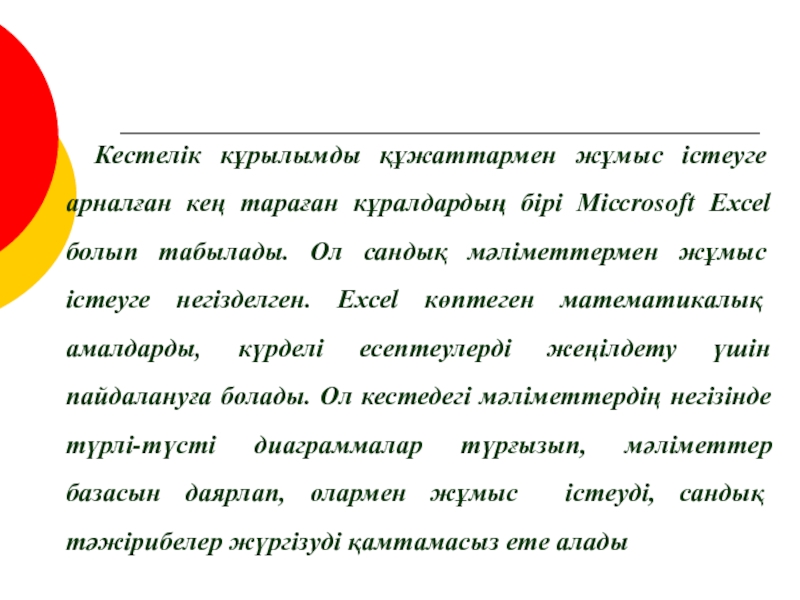
Слайд 5
Excel программасын іске қосу үшін
бірнеше тәсілдері бар.
1) Пуск -> Программы->
Microsoft Office -> Microsoft Excel
2) Жұмыс үстелінен Құру
-> Microsoft
Excel әрекеттерін орындау арқылы

Слайд 7Excel терезесінің негізгі элементтері:
Меню жолы – Excel командаларына қатынас
құруға мүмкіндік береді.
Тақырып жолы – құжат атауы мен терезені басқару
батырмаларын қамтиды.
Формула жолы — ағымдағы ұяшықтардың ішіндегі барын, оның адресін немесе сілтемесін бейнелейді.
Тапсырмалар аймағы – ағымдағы тапсырмалар тізімін қамтиды.
Жолдар тақырыбы – бұл әрбір жолдың сол жақ бөлігінде орналасқан нөмірленген ентаңба.
Қалып-күйлер жолы – құжаттың ақпаратын қамтиды.
Шиыру жолақтары — құжаттың әр түрлі бөліктерін қарауға мүмкіндік береді.

Слайд 8Жұмыс кітабы. Жұмыс парағы. Жолдар мен бағандар
Әрбір жұмыс парағы
жолдар мен бағандардан тұрады. Бағандардың аты латын алфавитінің бас әріптерімен
жазылады. Бір жұмыс парағы 256-ға дейін баған санын қамти алады. Бағандар А-дан Z әріптерінің комбинацияларымен белгіленеді, ал жолдар 1-ден бастап 65536-ға дейін нөмірленеді.
Жұмыс кітабы
255 бетке
дейін
256 бағана
65536 жол

Слайд 18Ұяшықтар мен оның адрестері
Ұяшық – бұл баған мен жолдың қиылысы.
Ағымдағы ұяшықтың ішіндегі мәліметтері мен адресі Формула жолында бейнеленеді Ол
электрондық кестенің мәліметтер енгізетін ең кіші элементі болып табылады. Әрбір ұяшықтың жол мен бағандардың белгіленуінен тұратын адресі болады. Мысалы: С22, А21, Е15, Е28.

Слайд 20Ұяшықтар мен оның адрестері
Бірнеше ұяшықтар тобын ұяшықтар ауқымы деп атайды.
Ауқымдар тік төртбұрыш қалыпты болады. Оларды былай белгілейді: А7:Е25. Мұндағы
А7 — тік төртбұрыштын сол жақ жоғарғы, ал Е25 — оң жақ төменгі бұрыштары.

Слайд 22Мәліметтерді енгізу
Мәліметтерді енгізу Еnter пернесін басумен жүзеге асырылады. Енгізілген
мәліметтерді енгізбей алып тастау үшін немесе ұяшықтың бастапқы мәндерін қалпына
келтіру үшін Еsс пернесін басамыз немесе формулалар жолындағы Болдырмау(Отмена) батырмасын шертеміз

Слайд 23 Енгізген мәліметтер Формула жолында
және ағымдағы ұяшық ішінде көрінеді
Мәліметтерді
Формула жолында енгізу жөн.
Енгізуді растау үшін Енгізу батырмасын немесе
Enter пернесін басамыз, ал болдырмау үшін
Болдырмау батырмасын немесе Esc пернесін
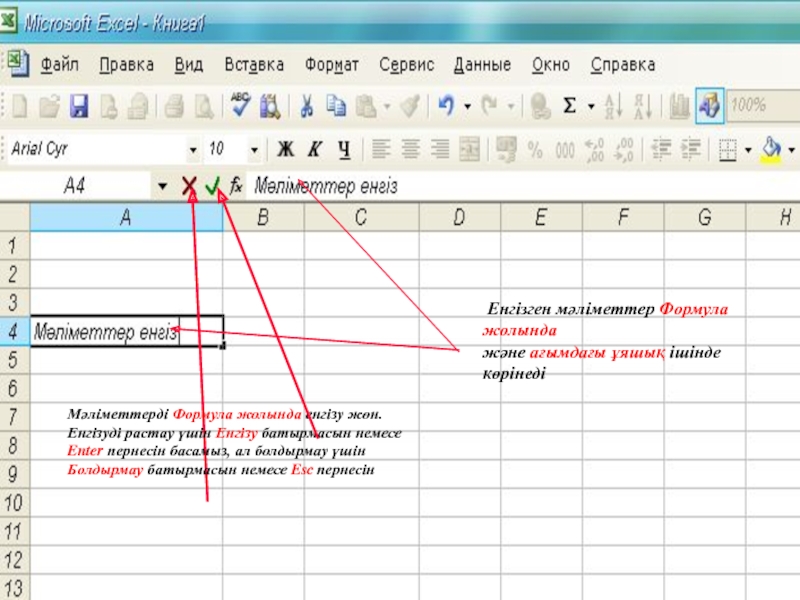
Слайд 25Бекіту сұрақтары
1. Microsoft Excel бағдарламасы қандай процессорға жатады?
2. Microsoft
Excel кестелік процессорының терезесінің құрамы
3. Жұмыс кітабында неше баған неше
жол бар?
4. Баған мен жолдардың қиылысы қалай аталады?
5. Жаңа бетті қалай енгіземіз?
6. Беттің атын өзгерту?

Слайд 26
Үйге тапсырма:
«Информатика»,§5.29-30 б,
Microsoft Excel тақырыбы бойынша тест құрап келу.

Слайд 27
Білім-асыл қазыналы сандық,оны ашатын кілт-еңбек.

Microsoft Exce l кестелік процессорында жұмыс істеу.
Электрондық кестелерді
әзірлеу
EXCEL кестесімен, терезелердің элементтерімен және кестенің құрылымымен, деректерді енгізу тәсілдерімен тыңдаушыларды таныстыру.
Ұқыптылыққа, ақпараттық мәдениеттілікке тәрбиелеу
Оқушылардың электрондық кесте тақырыбында алған білімдерін
электрондық кестенің негізгі дамыған түрі EXCEL-де дамыту.
Кестелік кұрылымды құжаттармен жұмыс істеуге арналған кең тараған кұралдардың бірі Місcrosoft Ехсеl болып табылады. Ол сандық мәліметтермен жұмыс істеуге негізделген. Ехсеl көптеген математикалық амалдарды, күрделі есептеулерді жеңілдету үшін пайдалануға болады. Ол кестедегі мәліметтердің негізінде түрлі-түсті диаграммалар түрғызып, мәліметтер базасын даярлап, олармен жұмыс істеуді, сандык тәжірибелер жүргізуді қамтамасыз ете алады. Ехсеl мүмкіндігінің көпжақтылығы тек экономика саласында ғана емес, ғылыми зерттеу, әкімшілік жұмыстарында да кеңінен қолдануынан көрінеді .
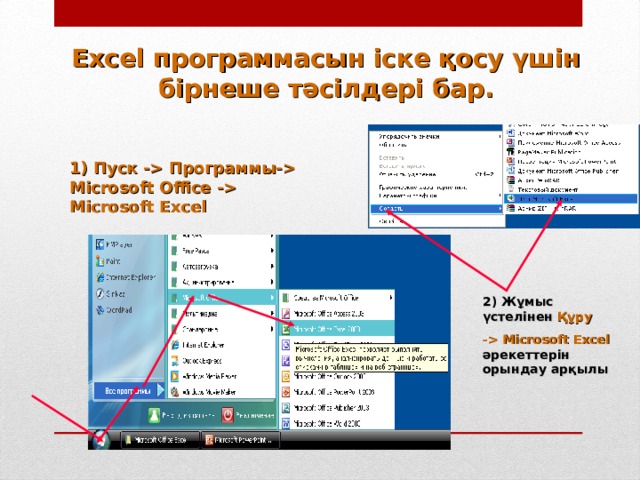
Exce l программасын іске қосу үшін
бірнеше тәсілдері бар.
1) Пуск — Программы — Microsoft Office — Microsoft Excel
2) Жұмыс үстелінен Құру
— Microsoft Excel әрекеттерін орындау арқылы
Аспаптар тақтасы
Меню жолы
Тақырып жолы
Ағымдағы
(ерекшеленген ұяшық)
Бағандар
тақырыбы
Енгізу мен түзету жолы (Формула жолы)
Ұяшық адресі
Жолдардың тақырыбы
Шиыру жолағы
Парақтар жарлығы
Меню жолы – Excel командаларына қатынас құруға мүмкіндік береді.
Тақырып жолы – құжат атауы мен терезені басқару батырмаларын қамтиды.
Стандарттық тақта – Excel командаларының көпшілігіне арналған батырмаларды қамтиды.
Форматтау тақтасы – форматтау командаларына арналған батырмаларды қамтиды.
Формула жолы — ағымдағы ұяшықтардың ішіндегі барын, оның адресін немесе сілтемесін бейнелейді.
Тапсырмалар аймағы – ағымдағы тапсырмалар тізімін қамтиды.
Жолдар тақырыбы – бұл әрбір жолдың сол жақ бөлігінде орналасқан нөмірленген ентаңба.
Бағандар тақырыбы – бұл алфавит бойынша реттелген әріптік ентаңбалар, олар әрбір бағанның үстінде орналасқан.
Қалып-күйлер жолы – құжаттың ақпаратын қамтиды.
Шиыру жолақтары — құжаттың әр түрлі бөліктерін қарауға мүмкіндік береді.
Ж ұ мыс кітабы. Ж ұ мыс парағы. Жолдар мен бағандар
- Ехсеl даярлайтын күжат Жұмыс кітабы деп аталады. Жұмыс кітабы жұмыс парағынан тұрады. Жұмыс парағының күрылымы кестенің күрылымындай және ол бір немесе бірнеше кестені камтиды. Әрбір парақтын аты төменгі жағында орналасқан таңбашада көрініп тұрады. Осы таңбашаның көмегімен кітапты парактауға болады. Таңбашаны тышқанның батырмасымен екі рет шерту арқылы атын езгертуге болады.
- Әрбір жұмыс парағы жолдар мен бағандардан тұрады. Бағандардың аты латын алфавитінің бас әріптерімен жазылады. Бір жұмыс парағы 256-ға дейін баған санын қамти алады. Бағандар А-дан Z әріптерінің комбинацияларымен белгіленеді, ал жолдар 1-ден бастап 65536-ға дейін нөмірленеді.
65536 жол
Жұмыс кітабы
255 бетке
дейін
256 бағана
Ұяшықтар мен оның адрестер і
Ұяшық – бұл баған мен жолдың қиылысы. Ағымдағы ұяшықтың ішіндегі мәліметтері мен адресі Формула жолында бейнеленеді Ол электрондық кестенің мәліметтер енгізетін ең кіші элементі болып табылады. Әрбір ұяшықтың жол мен бағандардың белгіленуінен тұратын адресі болады. Мысалы: С22 , А 21, Е15 , Е28 .
Ұяшықтар мен оның адрестері
- Әрқашанда ұяшықттардың біреуі ағымдық ұяшык болып есептеледі және жақтаумен ерекшеленіп тұрады. Осы жақтау кестелік меңзердің рөлін атқарады және оны тышқанның немесе басқару пернелерінің к ө мегімен экранда жылжыта аламыз. Мәліметтерді енгізу, пішімдеу және бас қ а да іс-әрекеттер осы ағымдағы ұяшыкта жүзеге асырылады. Бірнеше ұяшықтар тобын ұяшықтар ауқымы деп атайды. Ауқымдар тік төртбұрыш қалыпты болады. Оларды былай белгілейді: А7:Е25. М ұ ндағы А7 — тік төртб ұ рыштын сол жақ жоғарғы, ал Е25 — он жак төменгі б ұ рыштары.
А7:Е25 аралығындағы ұяшықтар
Мәліметтерді енгізу
- Енгізілетін мәліметтің сан немесе формула екенін оның алғашкы символына қарап аныктайды. Егер енгізілетін символдың біріншісі сан болса, онда оны сандық типке жатқызады. Егер біріншісі теңдік белгісі болса, формула деп қабылдайды. Егер бірінші символымыз әріп немесе апостроф (‘) болса, мәтін деп кабылдайды.
- Мәліметтерді енгізу Еnter пернесін басумен жүзеге асырылады. Енгізілген мәліметтерді енгізбей алып тастау үшін немесе ұяшыктың бастапкы мәндерін калпына келтіру үшін Еsс пернесін басамыз немесе формулалар жолындағы Болдырмау(Отмена) батырмасын шертеміз
Енгізген мәліметтер Формула жолында
және ағымдағы ұяшық ішінде көрінеді
Мәліметтерді Формула жолында енгізу жөн.
Енгізуді растау үшін Енгізу батырмасын немесе
Enter пернесін басамыз, ал болдырмау үшін
Болдырмау батырмасын немесе Esc пернесін
4
1
3
2
- Excel программасын іске қосу.
- Мәзір жолымен жұмыс жасаңыз. Өңдеу мәзірінің қосымшаларымен танысыңыз.
- Стандартты және пішімдеу үстелдерін зерттеңіз. Атқаратын жұмыстарын орындап қараңыз.
- Көрініс мәзірінің құралдар үстелі қосымшасының құрамымен танысыңыз.
- Электрондық кестені бірнеше жолмен жауып қараңыз.
Бекіту сұрақтары
- 1. Microsoft Excel бағдарламасы қандай процессорға жатады?
- 2. Microsoft Excel кестелік процессорының терезесінің құрамы
- 3. Microsoft Excel-дің файлдары қалай аталады?
- 4. Кітаптар нелерден тұрады?
- 5. Жұмыс кітабында неше баған неше жол бар?
- 6. Баған мен жолдардың қиылысы қалай аталады?
- 7. Бағанның және жолдың биіктігін қалай өзгертеміз?
- 8. Жаңа бетті қалай енгіземіз?
- 9. Беттің атын өзгерту?
- Excel бағдарламасын іске қосу.
- 3 – парақты екпінді жасаңыз.
- Қайтадан 1 – параққа көшіңіз.
- Ctrl +→ комбинациясын басып, соңғы бағана атауына назар аударыңыз.
- Ctrl + Home пернелерін басып А1 ұяшығына оралыңыз.
- Ctrl +↓ комбинациясын басып, соңғы ұяшық адресін анықтаңыз.
- Кестелік жүгіргіні Home пернесі арқылы А1 ұяшығына, одан соң Ғ9 ұяшығына орналастырыңыз.
- Бағыттаушы стрелкалар арқылы қайтадан А1 ұяшығына әкеліңіз.
- А1:Ғ9 аралығын белгілеңіз.
- Қатар орналаспаған С7:D9, E5:F11, D13:E15 аралықтарын белгілеңіз.
- 5-ші қатарды белгілеңіз.
- Белгілеуді алып тастаңыз.
- Ғ бағанасын белгілеңіз.
- А2:Е17 аралығын тінтуір көмегімен белгілеңіз.
- А, В, С бағаналарын белгілеңіз.
- С4:Ғ10 аралығын пернелердің көмегімен белгілеңіз.
- Жұмыс парағын белгілеңіз
- Жаңа жұмыс кітабын ашыңыз.
- Оны құжат деп Менің құжаттарым қалтасына сақтаңыз.
- Жаңа парақ қосыңыз.
- Парақтың атын Диаграмма деп өзгертіңіз.
- Диаграмма парағын жойыңыз.
- 1 парақ пен 4 парақтың орнын алмастырыңыз.
- Жұмыс кітабына барлығы 16 парақ болатындай етіп бірнеше парақ қосыңыз.
ҚАЗАҚСТАН РЕСПУБЛИКАСЫ БІЛІМ ЖӘНЕ ҒЫЛЫМ МИНИСТРЛІГІ
Ақтөбе көлік, коммуникация және жаңа
технологиялар колледжі
«Экономика
және есеп» «Бекітемін»
бірлестік
отырысында қаралды Директордың оқу-ісі
Хаттама
№ __ «__» __ 20_ж жөніндегі орынбасары
Бірлестік
жетекшісі __________ Жиенқожаев
М.С.
Байбориева
Б.К____________ «____» _________ 20__ж.
АШЫҚ
САБАҚ ЖОСПАРЫ
Пәні: Информатика
Тақырып: «MS Excel бағдарламасында
жұмыс жасау мүмкіндіктері»
|
Топ: |
ОТС-11 |
|
Өткізілетін күні: |
25.02.2016ж |
|
Өткізілетін бөлме: |
218 |
|
Оқытушы: |
Сиалиева У.Ш. |
Ақтөбе-2016
Тақырыбы: «MS Excel
бағдарламасында жұмыс жасау мүмкіндіктері»
Сабақтың мақсаты:
Білімділік: Excel
— дегі берілген мәліметтермен жұмыс істеу, диаграммалар сызу туралы білімдерін
қалыптастыру және алған білімдерін пысықтау.
Дамытушылық:
кәсіптік қызығушылықты дамыту, логикалық ойлау қабілеттерін
дамыта білу, ойын нақты және жан – жақты жетілдіру.
Тәрбиелік-Құндылық: дұрыс әрекет. Қасиеттері: тәртіп, әдеп, дұрыс ой.
Тәртіптің
жұмыс сапасын арттыруын сезіне отырып дұрыс ой ойлап ризашылықпен қызмет етуге,
жүйелі ойлауға тәрбиелеу.
Сабақтың типі: аралас
сабақ
Сабақтың түрі: тәжірибелік, өзін – өзі
тану пәнімен интеграциялау
Сабақтың технологиясы: тірек-сызба, ой қозғау, саралап — деңгейлеп оқыту
Оқыту әдістемесі:
Практикум
элементтері бар түсіндірмелі — көрнекілікті, индукция әдісі арқылы интерактивті
оқытуды қолдана отырып өткен тақырыптарды жүйелі қамту.
Пәнаралық байланыс:
-«Өзін-өзі тану», «Тарих», «Математика».
Сабақтың материалды — техникалық
жабдықталуы:
ü компьютер;
ü интерактивті тақта;
ü тест бағдарламасы;
ü үлестірмелі материалдар
САБАҚТЫҢ БАРЫСЫ
І. ҰЙЫМДАСТЫРУ КЕЗЕҢІ (2 мин)
1.1. Оқушылармен амандасу, олардың сабаққа қатысымдарын тексеру.
1.2. Оқу құралдарына назар аудару. 5Т
(тәртіп, талап, тазалық, тыныштық, татулық)
1.3. Оқушыларды сабақ жоспарымен, барысымен, мазмұнымен
таныстыру.
1.4. Тыныштық
сәтi. Нұрға бөлену. (тренинг)
ІІ. «МИҒА ШАБУЫЛ» КЕЗЕҢІ. Оқушылардың білімін тексеру. (5 мин)
1. Microsoft Word мәтіндік редакторы
дегеніміз не?
2.
Microsoft Word редакторында жасалған жұмысты қалай сақтаймыз?
3.
Беттің параметрін қалай келтіреміз?
4.
Жол аралық интервал қалай қойылады?
5.
Мәтінді форматтау дегеніміз не?
ІІІ. «ТЕХНИКАЛЫҚ» КЕЗЕҢ Үйге берілген тапсырманы тексеру. (15 мин)
1.
Әр студент еркін тақырыпта MS
Word мүмкіндіктерін қолданып, жұмыстарын қорғау.
2.
«Ақпараттық диктант»
таратылады
«Ақпараттық диктант»:
Word – бұл …
редактор. Мәтінді теру … тұрған жерден басталады. Enter пернесін басып мәтінде
… ашамыз. Мәтін бөлігін өзгерту үшін алдымен оны … аламыз да, сосын көшірмесі
керек болса, стандартты панелден … батырмасын, ал орын ауыстыру қажет болса, …
батырмасын басып, курсормен қоятын … белгілеп соңынан … батырмасын басу.
IV. «БІЛІМІҢДІ БАЙҚАП КӨР» КЕЗЕҢІ
Үй тапсырмасын бекіту: (10 мин)
1.
Берілген командаларды
тақтада орындап көрсету:
Ø Мәтіндік редакторды ашыңыз.
Өрісті
орнату:
Сол
жағы:2,5 см
Оң жағы: 1,5
см
Жоғарғы: 2,0
см
Төменгі:
2,0 см
Ø Қаріп: Times New Roman
Өлшемі: 14пт;
Мәнері: обычный
Ø
Үлгі бойынша кесте құрыңыз:
|
Менің |
|||
|
Аты |
Телефон № |
Мекен жайы |
Жеке куәлігінің № |
|
Гүлмира |
286612 |
Солтүстік-Шығыс ш/а-15/2-216 |
456789123 |
|
Сандугаш |
226016 |
6 ш/а-58-65 |
147852369 |
|
Акторгын |
228010 |
Правдухина көшесі, 10 |
258789456 |
2.
Венн диаграммасы арқылы MS Word пен MS Excel бағдарламаларының жұмыс
аумағына талдау жасау.
Құндылыққа байланысты сұрақтар. (Анимациялық
видео көрсетіледі)
1.
Егер компьютерде дұрыс отырмаса
не болар еді? (тәртіп
бұзылар)
2.
Мүмкін ол өзіне ыңғайлы отырған
болар? (әдеп болмайды, ой
бұзылады)
3.
Адам баласы қаншалықты білімді
болғанымен, ол өз ісін жетік орындау үшін не жетіспейді? (тәртіп)
4.
Қателесі мүмкіндігін
болдырмайтын ақиқатқа жетелейтін ой? (дұрыс ой)
V. «КӘСІБИ» КЕЗЕҢ (30 мин). Жаңа
сабақ. «MS Excel
бағдарламасында жұмыс
жасау мүмкіндіктері»
Тірек
сөйлем : «Алынбайтын асу жоқ»
Дәйексөз:
«Маған айтып берсең ұмытып
қаламын,
Көрсетсең есімде сақтармын,
өзіме
жасатсаң үйренермін»
Конфуций
Дәйексөзді
2рет қыз балалар, 2 рет ер балалар қайталап оқиды.
Сұрақ:
Бастаған іске бар ниетіңді арнап нәтижесінде жұмыстың сапасына жете білуіміз
қандай әрекетке жатады? (дұрыс әрекет)
Теорияны еске түсіру:
1.
Microsoft Excel шығу тарихы
2.
Microsoft Excel бағдарламасы қандай процессорға жатады?
3.
Microsoft Excel-дің файлдары қалай аталады?
4.
Баған мен жолдардың қиылысы қалай аталады?
5.
Microsoft Excel қандай мүмкіндіктері бар?
6.
Excel-де мәліметтердің қандай типтерін қолдануға болады?
1. Формула –
бұл кестеде есептеулер өткізілетін арифметикалық немесе логикалық өрнек. Формулалар
ұяшықтарға сілтемелерден, амалдар белгілерінен және функциялардан тұрады. Ms
Excel — де кез келген формуланың «=» белгісінен басталатынын білеміз.
Енді MS Excel де мысал келтірейік. Мысалы,
V=S/t формуласы бойынша жылдамдықты есептеуді Microsoft Excel кестесінде
формуламен орындаймыз. (Кестені толтыру барысында ұяшықтармен жүргізілетін
амалдар түсіндіріледі):
|
S |
120 |
590 |
|
T |
2 |
6 |
|
V |
60 |
98,3333333 |
2. Күнделікті өмірде формула деп мақал –
мәтелді айтқан болар едім. Мысалы, «Екі жақсы қосылса ай мен күндей жарасар,
Екі жаман қосылса өлгенінше өш болар», «Жақсы әйел жаман еркекті төрге
сүйрейді» яғни жақсыны плюс деп алсақ, жақсыны әрқашан біріңғайлап коса беруге
болатындығын яғни плюс пен плюс әрқашанда плюс болатынын айтуға болады. Әл
Хорезмидің «Минустың бәрін плюске аударуға тырыс деген ақылын арқау қылып. Кемшіліктің
бәрін артықшылыққа аударуға тырыс, Жамандықтың бәрін, жақсы қыл деуге болады.
Электронды кестеде қосу (СУММ) функциясы
жиі қолданылады, сондықтан Стандартты аспаптар тақтасында S
белгісінін басса жеткілікті. Мысалы, =В3+С3+D3 ұзын
формуланың орнына Е3 ұяшығына = СУММ
(В3:D3) формуласын енгізуге болады. Жалпы қосындыны білу үшін қосылатын
ұяшықтардың аумағын белгілеп, Автоқосынды (Автосумма) батырмасын
шертіңіз.
Абай атамыздың «Егерде
есті кісілердің қатарында болғың келсе күнінде бір мәрте, болмаса жұмасында
бір, ең болмаса айында бір өзіңнен өзің есеп ал!» деген
сөзі бізге апталық шығынымызды есептеуге ой салады. Олай болса сіздің бір
аптада жұмсаған шығыныңызды есептейік. Осы жерде (Кестені толтыру барысында
ұяшық форматтары, оған енгізілетін деректер түрлері түсіндіріледі):
|
Пн |
Вт |
Ср |
Чт |
Пт |
Сб |
Вс |
барлығы |
|
|
Жол ақы |
Т110,0 |
Т110,0 |
Т110,0 |
Т110,0 |
Т110,0 |
Т110,0 |
Т110,0 |
Т770,0 |
|
асхана |
Т80,0 |
Т90,0 |
Т80,0 |
Т80,0 |
Т80,0 |
Т80,0 |
Т80,0 |
Т570,0 |
|
ұсақ — түйек |
Т100,0 |
Т250,0 |
Т23,0 |
Т15,0 |
Т14,0 |
Т0,0 |
Т0,0 |
Т402,0 |
|
Т290,0 |
Т450,0 |
Т213,0 |
Т205,0 |
Т204,0 |
Т190,0 |
Т190,0 |
Т1 742,0 |
3.
MS Exсel-дің жақсы бір қасиеті сандық қатарлар мен бағаналар
сандарын
графиктер мен диаграммаларға айналдыра алады.
Диаграмма дегеніміз не?
Диаграмма – кестедегі мәліметтердің
графикалық түрде ұсынылуы.
Диаграмма өзінің көрнекілігімен деректерді дұрыс бағалауға мүмкіндік береді,
демек диаграмма деректерді графикалық түрде көруге арналған.
Мысалы біз өмірімізді 100 жылға
теңестіріп оны кестедегідей бөліктерге болеміз.
Ал бір жылымыз төрт мезгілден құралған
және барлығының бір мақсаты 100% көрсеткішке жету. Диаграммада сол сияқты
салыстырмалы түрдегі көрсеткіш
Диаграмма салу үшін алдымен диаграмма
салуға қажетті мәліметтер
жиынын анықтап алып, оны электронды кестеге енгізу қажет, Белгілеу әрекеті
арқылы диаграммаға қажетті өлшемдерін белгілеп Мастер диаграмм батырмасы
арқылы немесе жоғарғы мәзірден Вставка — Диаграмма қатарын таңдау қажет.
Мысалы,
|
Үлгерім |
100% |
|
Білім сапа |
85% |
VI. Ой қорыту.
Міндетті деңгей
Төмендегі y=x2 функцияға график типін таңдап
диаграмма тұрғыз.
|
х |
у |
|
2 |
4 |
|
4 |
16 |
|
6 |
36 |
|
8 |
64 |
|
10 |
100 |
|
12 |
144 |
Лайықты деңгей
|
Тауар |
Саны |
Бағасы |
Жалпы сомасы |
|
Тоқаш |
130 |
10 |
= B2*C2 |
|
Самса |
130 |
10 |
= B3*C3 |
|
Шырын |
140 |
10 |
= B4*C4 |
|
Тақтайша |
50 |
50 |
= B5*C5 |
|
Орындық |
15 |
100 |
= B6*C6 =Сумм(D2:D7) |
Жоғарғы деңгей
Кестелік
процессордың көмегімен фирма қызметкерлерінің айлық жалақысын есептеу есебін
қарастырайық: 8% табыс салығы, 2% зейнетақы қорын есептегендегі қолына тиетін
ақша көлемін анықтау.
Жаңа
жұмыс кітабын дайындаймыз.
2.А2:Е2
ұяшықтарын белгілеп, біріктіру және орналастыру командасын береміз. Ашылған
орынға қызметкерлер тізімі тақырыбын енгіземіз.
3.А4
ұяшығына 1 саны, А5 ұяшығына 2 санын жазып толтыру әрекетін орындаймыз.
4.В3:І9
блогының ұяшықтарына келтірілген берілгендерді көшіріп шығамыз. Төмендегі
кестені толтырамыз.
5.G4
ұяшығына =F4*0,08 формасын жазамыз. Қалған төмендегі ұяшықтарды автотолтыру
әдісімен толтырамыз. G5:G9 ұяшықтарын толтырамыз.
6.H4
ұяшығына=F4*0,02 формасын жазып, жоғарыдағыдай(6) әрекетті орындағаннан кейін
H5:H9 ұяшығындағы нәтижелерді көреміз.
7.Қызметкерлердің
қолына тиетін айлық жалақысының көлемін І4 ұяшығына = F4- G4-H4 формасын енгізу
және автотолтыру арқылы енгізе аламыз.
|
А |
В |
С |
Д |
Е |
А |
G |
H |
I |
|
|
1 |
|||||||||
|
2 |
Қызметкерлер |
||||||||
|
3 |
№ |
Бөлімі |
Лауазымы |
Аты-жөні |
Таб.№ |
Айлығы |
Т/ салығы |
Пенс. |
Қолына |
|
4 |
1 |
Жабдықтау |
Бастық |
Әзімов А |
25 |
56000 |
|||
|
5 |
2 |
Жабдықтау |
Менджер |
Көмеков А |
23 |
45000 |
|||
|
6 |
3 |
Бақылау |
Аудитор |
Дастанова Р |
69 |
43000 |
|||
|
7 |
4 |
Бақылау |
Хатшы |
Тастанова К |
41 |
23000 |
|||
|
8 |
5 |
Шару. Бөлімі |
Еден жуушы |
Қадірова А |
52 |
16200 |
|||
|
9 |
6 |
Шару. Бөлімі |
Қарауыл |
Каримов А |
89 |
17300 |
VII. «ЖЕТІСТІК» КЕЗЕҢІ Жаңа сабақты бекіту. (10 мин)
Тест сұрақтарына жауап беру (тест
easyQuizzy программасымен орындалады 10
сұрақ
беріледі)
1. Электрондық кесте бұл
А) Қандай да бір шын өмірдегі нақты объектілер жайындағы мәліметтер
жиыны.
Б) Кестеге жазылған мәліметтермен жұмыс істейтін программа.
В) Шын өмірдегі объектілерден тұратын массив.
Г) Мәтіндік ақпаратпен тығыз байланысты ерікті ақпаратты ұсынатын және өңдейтін
арнайы құрылым моделі
2. Місrosoft Excel программасы бұл — …
А) Windows-тың текстік құжаттарды құратын және модификациялайтын баспаға
беретін қосымшасы.
Б) Windows операциялық жүйесі бақылау жасайтын ақпаратты басқаратын жүйе.
В) Windows операциялық жүйесі басқаратын электрондық кестені өңдеу үшін
берілген арнайы бағдарлама.
Г) Экранда бейнелерді құратын және редакторлау үшін берілген арнайы
бағдарлама.
3. Місrosoft Excel-де кестенің жеке ұяшықты көрсететін, жолдың номері мен
багананың атын білдіретін ол — …
А) есептеу нәтижесі
Б) ұяшыққа енгізілген формула
В) ұяшық адресі
Г) операндтар
4. Місrosoft Excel-дің дұрыс ұяшық адресін көрсетіңіз.
А) ВD666 Б) 67ВС
В) АВ.45 Г) А2, D5
5. Місrosoft Excel – құжаты … болып табылады.
А) аты xls түрінде берілген ерікті кеңейтілулі файл.
Б) аты dос түрінде берілген ерікті кеңейтілулі файл.
В) аты mdb түрінде берілген ерікті кеңейтілулі файл.
Г) аты txt түрінде берілген ерікті кеңейтілулі файл.
6. Місrosoft Excel жұмыс кітабы неше жұмыс парағынан тұруы мүмкін?
А) 1 ден 6536 Б) 1 ден 255
В) 1 Г) 1 ден 65536
7. Электрондық кестеде мәлімет енгізетін кестенің ең кіші бөлшегі
a) Жол
b) Ұяшық
c) Баған
d) Кесте
VIІI.
ҚОРЫТЫНДЫ (5 мин)
ҚҰНДЫЛЫҚҚА БАЙЛАНЫСТЫ СҰРАҚТАР:
1.
Марат үнемі ДК мен жұмыс
соңында компьютеріндегі жұмыс терезелерін жаппайды және ДК-ді өшіру үшін тоқтан
ажырата салады. Ол сол үшін оқытушыдан ескерту алады. Бұл жағдайда Маратқа не
жетіспейді? (дұрыс ой, )
2.
Екі адамның арасындағы
татулықтың басты ұйытқысы? (әдеп, тәртіп)
Үйге тапсырма: Электронды
журнал дайындау. Орташа бал есептеу. Еңбекке байланысты мақал-мәтел.
Бағалау
|
Өзін өзі бағалау парағы |
||||||
|
Аты жөніңіз: |
||||||
|
Сабақ |
І кезең «Ойлан тап» |
2 кезең Біліміңді байқап көр! |
4 кезең Шығармашылық кезең |
5 кезең Ой қорыту. |
Қортынды |
|
|
Сұрақтарға жауап беру |
Үйден құрып келген жобаларын қорғау. |
1 |
2 |
3 |
тест сұрақтарына жауап беру |
|
Хор. Тақырыпқа сәйкес ән айту.
Рефлексия.
·
Бүгінгі сабағымыз сіздерге
ұнады ма?
·
Қиын және жеңіл жерлері
болды ма?
·
Сіздердің ойларыңызша
сабақты не жеңілдетер еді?
·
Көңіл-күйлеріңіз қандай
болды?
·
Ұсыныстарыңыз бар ма?
Осы
сұрақтарға байланысты сабақ туралы ойларыңызды стикердің бір жағына жазып
беруіңізді сұраймын!
Сабақтағы оқушылардың көңіл күйі смайлик арқылы көрсетіледі.
Әдебиеттер:
1.
«HTML негіздері» оқу
әдістемелік құрал 2012 ж
2.
Полонская Е.П. «Самоучитель
HTML»
3.
Мержевич В. «Создание Web
страниц»
4.
«HTML в примерах. Как
создать свой Web—сайт: Самоучитель» Дригалкин
В. В. 2004.
Слайд 1Microsoft Word бағдарламасы бойнынша қайталау сұрақтары

Слайд 2Жаңа сабақ
Microsoft Excel кестелік процессорында жұмыс істеу.
Электрондық кестелерді
әзірлеу

Слайд 3
Сабақтың мақсаты:
EXCEL кестесімен, терезелердің элементтерімен және кестенің құрылымымен, деректерді енгізу
тәсілдерімен тыңдаушыларды таныстыру.
Біліміділік:
Тәрбиелілік:
Ұқыптылыққа, ақпараттық мәдениеттілікке тәрбиелеу
Дамытушылық:
Оқушылардың электрондық кесте тақырыбында алған білімдерін
электрондық кестенің негізгі дамыған түрі EXCEL-де дамыту.
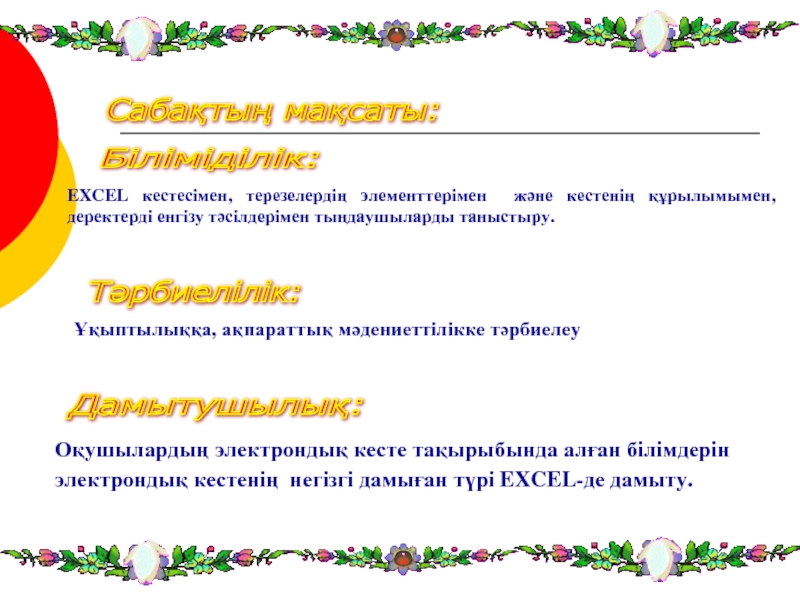
Слайд 4Excel дегеніміз не?
Кестелік кұрылымды құжаттармен жұмыс істеуге
арналған кең тараған кұралдардың бірі Місcrosoft Ехсеl болып табылады. Ол сандық мәліметтермен жұмыс істеуге негізделген. Ехсеl көптеген математикалық амалдарды, күрделі есептеулерді жеңілдету үшін пайдалануға болады. Ол кестедегі мәліметтердің негізінде түрлі-түсті диаграммалар түрғызып, мәліметтер базасын даярлап, олармен жұмыс істеуді, сандык тәжірибелер жүргізуді қамтамасыз ете алады. Ехсеl мүмкіндігінің көпжақтылығы тек экономика саласында ғана емес, ғылыми зерттеу, әкімшілік жұмыстарында да кеңінен қолдануынан көрінеді.
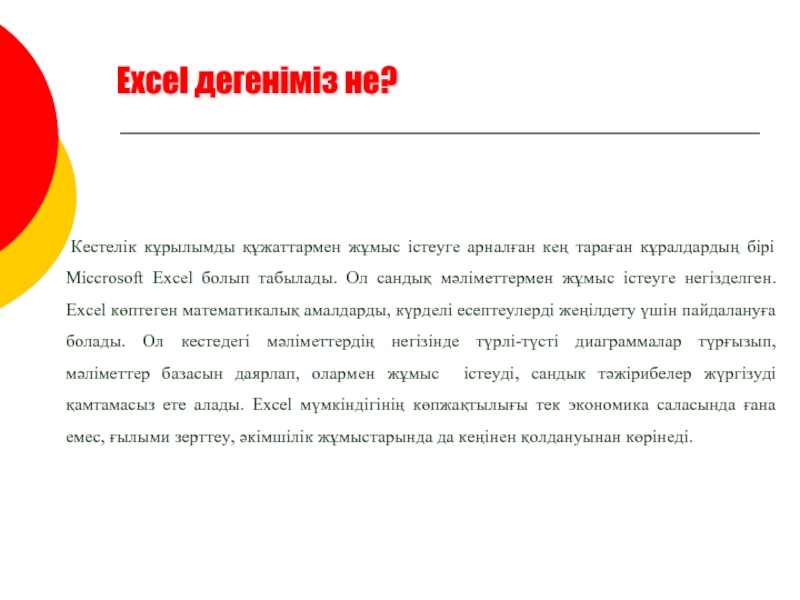
Слайд 5
Excel программасын іске қосу үшін
бірнеше тәсілдері бар.
1) Пуск -> Программы-> Microsoft
Office -> Microsoft Excel
2) Жұмыс үстелінен Құру
-> Microsoft Excel әрекеттерін орындау арқылы
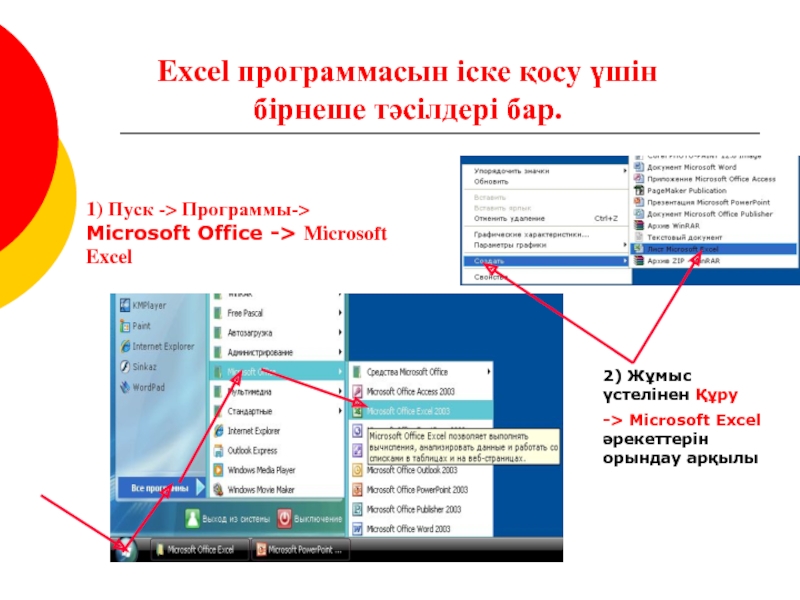
Слайд 7Excel терезесінің негізгі элементтері:
Меню жолы – Excel командаларына қатынас құруға
мүмкіндік береді.
Тақырып жолы – құжат атауы мен терезені басқару батырмаларын қамтиды.
Стандарттық тақта – Excel командаларының көпшілігіне арналған батырмаларды қамтиды.
Форматтау тақтасы – форматтау командаларына арналған батырмаларды қамтиды.
Формула жолы — ағымдағы ұяшықтардың ішіндегі барын, оның адресін немесе сілтемесін бейнелейді.
Тапсырмалар аймағы – ағымдағы тапсырмалар тізімін қамтиды.
Жолдар тақырыбы – бұл әрбір жолдың сол жақ бөлігінде орналасқан нөмірленген ентаңба.
Бағандар тақырыбы – бұл алфавит бойынша реттелген әріптік ентаңбалар, олар әрбір бағанның үстінде орналасқан.
Қалып-күйлер жолы – құжаттың ақпаратын қамтиды.
Шиыру жолақтары — құжаттың әр түрлі бөліктерін қарауға мүмкіндік береді.

Слайд 8Жұмыс кітабы. Жұмыс парағы. Жолдар мен бағандар
Ехсеl даярлайтын күжат Жұмыс
кітабы деп аталады. Жұмыс кітабы жұмыс парағынан тұрады. Жұмыс парағының күрылымы кестенің күрылымындай және ол бір немесе бірнеше кестені камтиды. Әрбір парақтын аты төменгі жағында орналасқан таңбашада көрініп тұрады. Осы таңбашаның көмегімен кітапты парактауға болады. Таңбашаны тышқанның батырмасымен екі рет шерту арқылы атын езгертуге болады.
Әрбір жұмыс парағы жолдар мен бағандардан тұрады. Бағандардың аты латын алфавитінің бас әріптерімен жазылады. Бір жұмыс парағы 256-ға дейін баған санын қамти алады. Бағандар А-дан Z әріптерінің комбинацияларымен белгіленеді, ал жолдар 1-ден бастап 65536-ға дейін нөмірленеді.
Жұмыс кітабы
255 бетке
дейін
256 бағана
65536 жол

Слайд 19Ұяшықтар мен оның адрестері
Ұяшық – бұл баған мен жолдың қиылысы. Ағымдағы
ұяшықтың ішіндегі мәліметтері мен адресі Формула жолында бейнеленеді Ол электрондық кестенің мәліметтер енгізетін ең кіші элементі болып табылады. Әрбір ұяшықтың жол мен бағандардың белгіленуінен тұратын адресі болады. Мысалы: С22, А21, Е15, Е28.

Слайд 21Ұяшықтар мен оның адрестері
Әрқашанда ұяшықттардың біреуі ағымдық ұяшык болып есептеледі және
жақтаумен ерекшеленіп тұрады. Осы жақтау кестелік меңзердің рөлін атқарады және оны тышқанның немесе басқару пернелерінің көмегімен экранда жылжыта аламыз. Мәліметтерді енгізу, пішімдеу және басқа да іс-әрекеттер осы ағымдағы ұяшыкта жүзеге асырылады. Бірнеше ұяшықтар тобын ұяшықтар ауқымы деп атайды. Ауқымдар тік төртбұрыш қалыпты болады. Оларды былай белгілейді: А7:Е25. Мұндағы А7 — тік төртбұрыштын сол жақ жоғарғы, ал Е25 — он жак төменгі бұрыштары.

Слайд 23Мәліметтерді енгізу
Енгізілетін мәліметтің сан немесе формула екенін оның алғашкы символына
қарап аныктайды. Егер енгізілетін символдың біріншісі сан болса, онда оны сандық типке жатқызады. Егер біріншісі теңдік белгісі болса, формула деп қабылдайды. Егер бірінші символымыз әріп немесе апостроф (‘) болса, мәтін деп кабылдайды.
Мәліметтерді енгізу Еnter пернесін басумен жүзеге асырылады. Енгізілген мәліметтерді енгізбей алып тастау үшін немесе ұяшыктың бастапкы мәндерін калпына келтіру үшін Еsс пернесін басамыз немесе формулалар жолындағы Болдырмау(Отмена) батырмасын шертеміз

Слайд 24 Енгізген мәліметтер Формула жолында
және ағымдағы ұяшық ішінде көрінеді
Мәліметтерді Формула
жолында енгізу жөн.
Енгізуді растау үшін Енгізу батырмасын немесе
Enter пернесін басамыз, ал болдырмау үшін
Болдырмау батырмасын немесе Esc пернесін
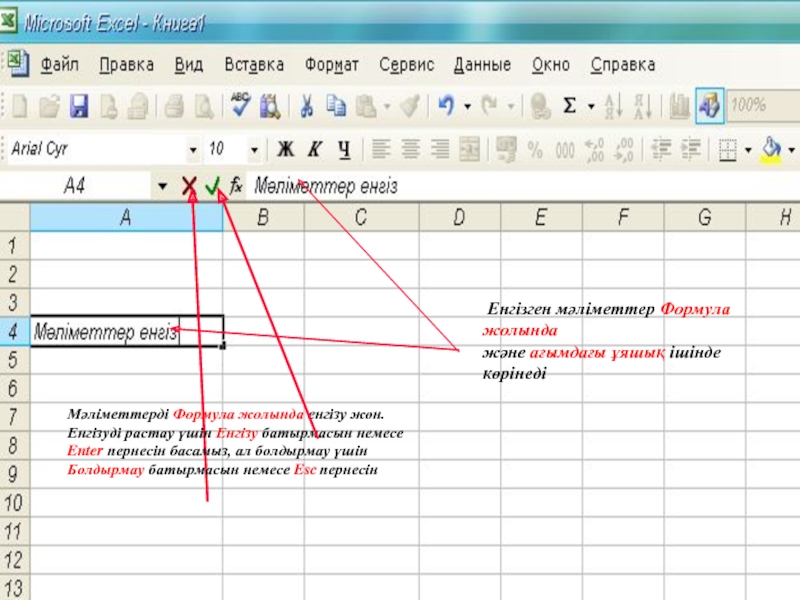
Слайд 26Excel программасын іске қосу.
Мәзір жолымен жұмыс жасаңыз. Өңдеу мәзірінің қосымшаларымен танысыңыз.
Стандартты
және пішімдеу үстелдерін зерттеңіз. Атқаратын жұмыстарын орындап қараңыз.
Көрініс мәзірінің құралдар үстелі қосымшасының құрамымен танысыңыз.
Электрондық кестені бірнеше жолмен жауып қараңыз.
1 тапсырма

Слайд 272 тапсырма
Excel бағдарламасын іске қосу.
3 – парақты екпінді жасаңыз.
Қайтадан 1
– параққа көшіңіз.
[Ctrl]+→комбинациясын басып, соңғы бағана атауына назар аударыңыз.
[Ctrl]+ Home пернелерін басып А1 ұяшығына оралыңыз.
[Ctrl]+↓комбинациясын басып, соңғы ұяшық адресін анықтаңыз.
Кестелік жүгіргіні Home пернесі арқылы А1 ұяшығына, одан соң Ғ9 ұяшығына орналастырыңыз.
Бағыттаушы стрелкалар арқылы қайтадан А1 ұяшығына әкеліңіз.

Слайд 283 тапсырма
А1:Ғ9 аралығын белгілеңіз.
Қатар орналаспаған С7:D9, E5:F11, D13:E15 аралықтарын белгілеңіз.
5-ші
қатарды белгілеңіз.
Белгілеуді алып тастаңыз.
Ғ бағанасын белгілеңіз.
А2:Е17 аралығын тінтуір көмегімен белгілеңіз.
А, В, С бағаналарын белгілеңіз.
С4:Ғ10 аралығын пернелердің көмегімен белгілеңіз.
Жұмыс парағын белгілеңіз

Слайд 294 тапсырма
Жаңа жұмыс кітабын ашыңыз.
Оны құжат деп Менің құжаттарым қалтасына
сақтаңыз.
Жаңа парақ қосыңыз.
Парақтың атын Диаграмма деп өзгертіңіз.
Диаграмма парағын жойыңыз.
1 парақ пен 4 парақтың орнын алмастырыңыз.
Жұмыс кітабына барлығы 16 парақ болатындай етіп бірнеше парақ қосыңыз.

Слайд 30Бекіту сұрақтары
1. Microsoft Excel бағдарламасы қандай процессорға жатады?
2. Microsoft Excel
кестелік процессорының терезесінің құрамы
3. Microsoft Excel-дің файлдары қалай аталады?
4. Кітаптар нелерден тұрады?
5. Жұмыс кітабында неше баған неше жол бар?
6. Баған мен жолдардың қиылысы қалай аталады?
7. Бағанның және жолдың биіктігін қалай өзгертеміз?
8. Жаңа бетті қалай енгіземіз?
9. Беттің атын өзгерту?